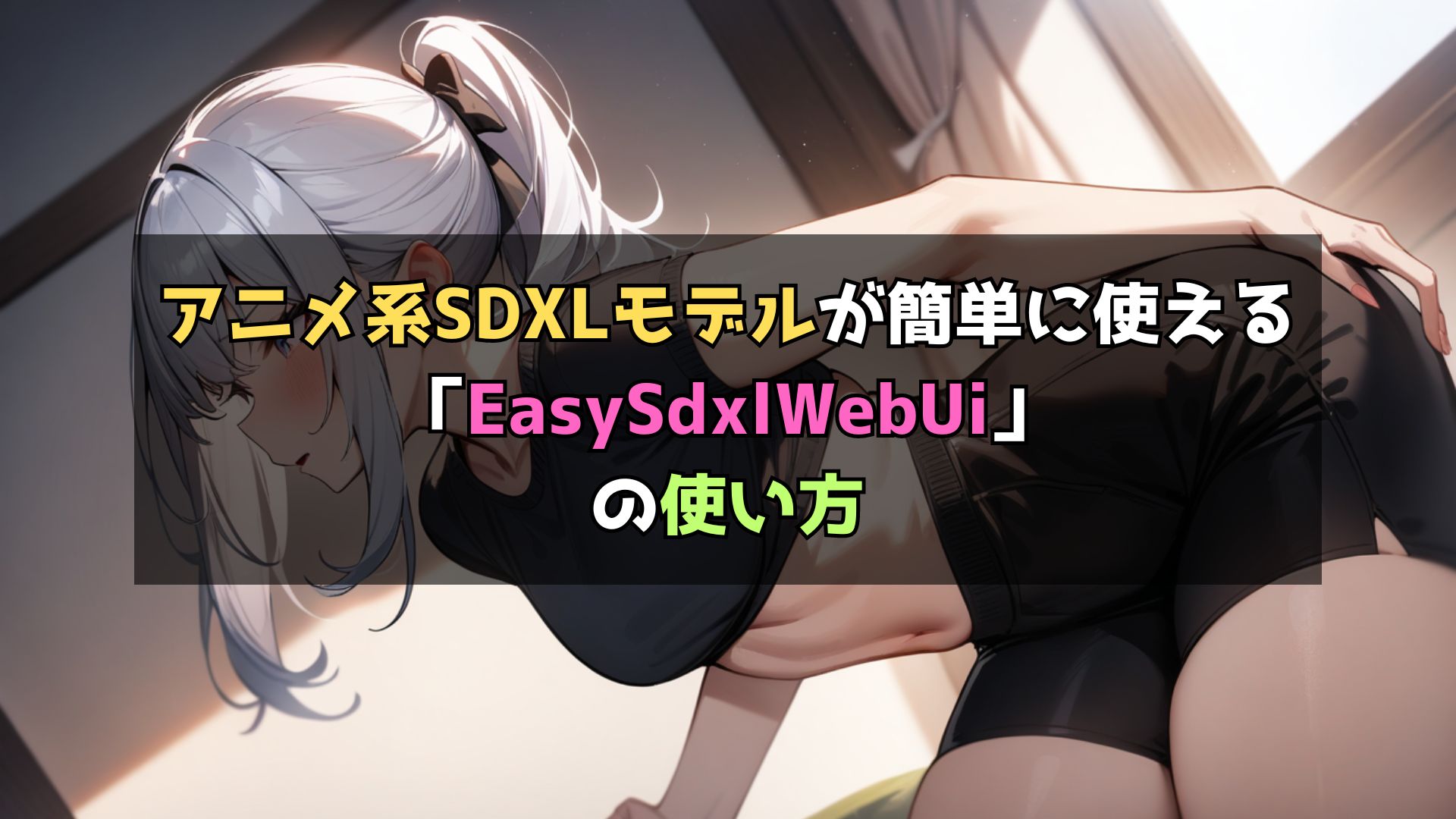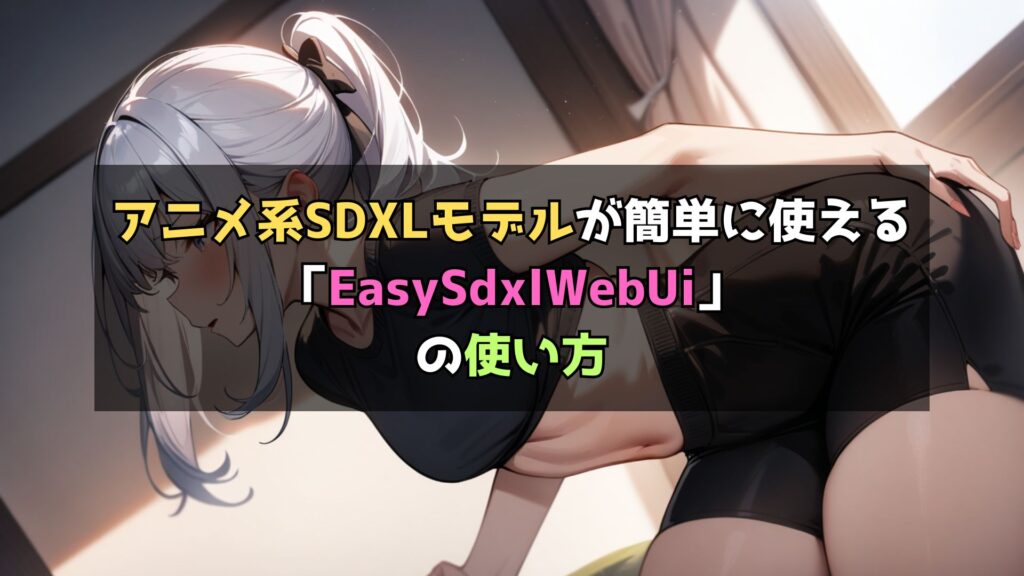
EasySdxlWebUiは、予めさまざまな拡張機能や設定がされた状態で使えるWebUIです。
今回はEasySdxlWebUiがどんなUIなのか紹介します。
EasySdxlWebUiとは?
EasySdxlWebUiは、以前紹介した「EasyPromptAnime」の作者さんがリリースした新しいWebUIです。
最初からさまざまな拡張機能がインストールされ、A1111やForgeを切り替えて使用することが可能。
SDXLモデルの「Animagine」や「Pony」を簡単に使えることができるため、アニメ系の画像生成環境を整えたい方にはおすすめのUIです。
EasySdxlWebUiのインストール方法
以下のURLから「Install-EasySdxlWebUi-forge.bat」を右クリックして、インストールしたいフォルダに置いてください。
EasySdxlWebUi のインストール · Zuntan03/EasySdxlWebUi Wiki

リンク先にも書いてありますが、ドライブ直下に何らかのフォルダを作り、その中で実行した方が変なエラーが出る可能性は低くなります。
ダウンロードしたバッチファイルを起動します。実行の確認がでますが、そのまま「実行」で問題ありません。
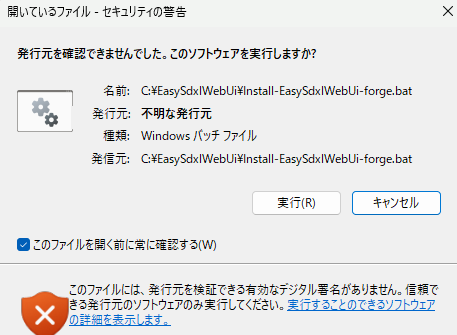
インストールするもの一覧と確認画面が表示されるので問題なければ「y」と入力してEnterを押すとインストールが始まります。

問題がなければこのままWebUIが開くので、それでインストール完了です。
2回目以降起動するときはフォルダ内にあるバッチファイルから開けます。
もし自動でUIが開かない場合は、autoLaunchと書いてあるものを試してみてください。
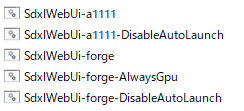
EasySdxlWebUiの初期設定
既にA1111などにモデルやLoRAをダウンロードしている場合は、簡単に共有することができます。
SdxlWebUi内にある「Link-Drag&DropFolder.bat」に、既存のフォルダをD&Dするだけです。
自動でシンボリックリンクを作成してくれます。
対応しているバッチファイルとフォルダのパスは以下の通りです。
Link-Drag&DropFolder.bat のあるSdxlWebUi/ のフォルダ | bat にドラッグ&ドロップする 既存 Web UI 環境のフォルダ |
|---|---|
Model/ | models/Stable-diffusion/ |
Lora/ | models/Lora/ |
Vae/ | models/VAE/ |
Embedding/ | embeddings/ |
Upscaler/ | models/ESRGAN/ |
ControlNet/ | models/ControlNet/ |
Wildcard/ | extensions/sd-dynamic-prompts/wildcards/ |
EasyPromptSelector/ | extensions/sdweb-easy-prompt-selector/tags/ |
引用:https://github.com/Zuntan03/EasySdxlWebUi/wiki/EasySdxlWebUi-%E3%81%AE%E3%82%A4%E3%83%B3%E3%82%B9%E3%83%88%E3%83%BC%E3%83%AB
例)
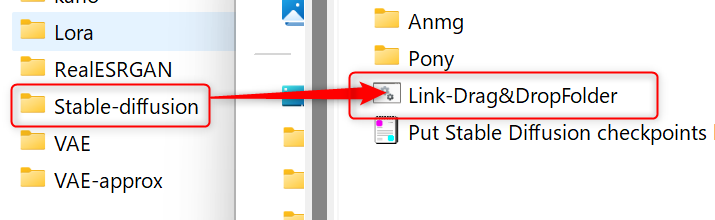
EasySdxlWebUiの特徴
デフォルトで様々な拡張機能がインストール
デフォルトで以下の拡張機能がインストールされるため、個々にインストールする必要がありません。
dynamic-promptとeasy-prompt-selectorには、予めアニメキャラ生成などに使えるプロンプトが登録されています。
- a1111-sd-webui-tagcomplete
- adetailer
- sd-danbooru-tags-upsampler
- sd-dynamic-prompts
- sd-forge-couple
- sd-forge-layerdiffuse
- sd-webui-cd-tuner
- sd-webui-infinite-image-browsing
- sd-webui-lora-block-weight
- sd-webui-negpip
- sd-webui-regional-prompter
- sd-webui-supermerger
- sd-webui-traintrain
- sd-webui-weight-helper
- sdweb-easy-generate-forever
- sdweb-easy-prompt-selector
- Stable-Diffusion-Webui-Civitai-Helper
- stable-diffusion-webui-localization-ja_JP
- stable-diffusion-webui-wd14-tagger
ただlocalizationやtagcompleteなどは人によると思います。
私は不要かなと思う拡張機能もあったので、ここらへんは一時的にオフ、またはextensionsから削除するなどして調整してみてください。
拡張機能は以下のパスにインストールされています。
EasySdxlWebUi\SdxlWebUi\stable-diffusion-webui-forge\extensionsanimagineが簡単に使える
SDXLで人気のモデルAnimagine3.0と3.1がデフォルトで使えます。
Animagineは短いプロンプトでアニメキャラなどを生成できるモデルです。
animagine用のプロンプトがeasy-prompt-selectorに登録されているため、画質やネガティブプロンプトを簡単に書くことが可能。
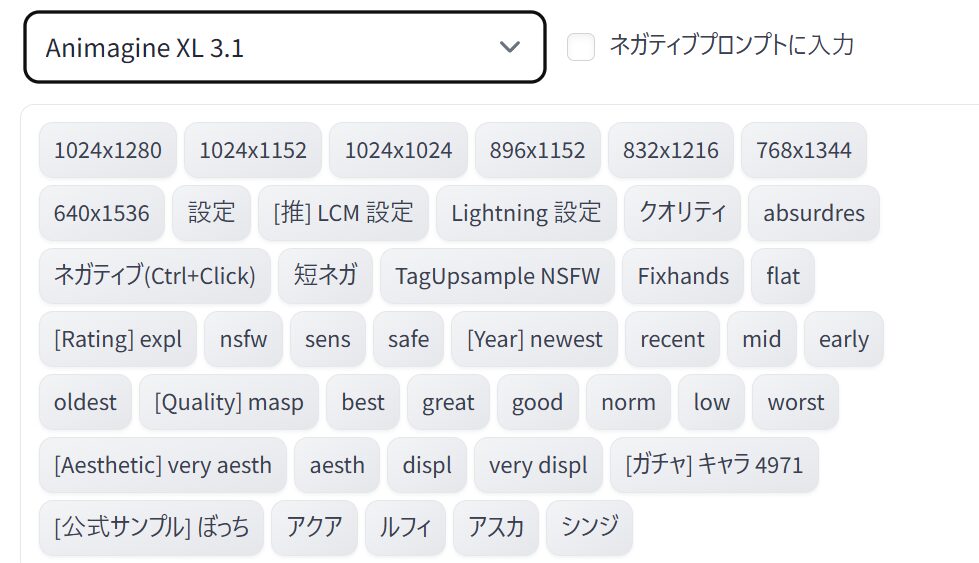
画像サイズや設定などはプロンプトに入力後、Generate下にある矢印アイコンをクリックすると反映できます。
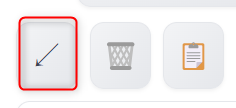
またアニメキャラ用のプロンプトもスプレッドシートで公開されており、コピーして閲覧することができます。
アニメキャラを生成する場合は、以下の順番でプロンプトを書くと綺麗に生成しやすいです。
性別,キャラクター,作品名,その他のプロンプトなおクオリティタグ(masterpiece)などは、V3.0は末尾、V3.1は先頭に置くことが推奨されています。
その他年代ごとに画風なども指定できるので、詳細はモデルページも確認してみてください。
Animagine XL V3.1 - v3.1 | Stable Diffusion Checkpoint | Civitai
ponyも簡単に使える
ponyもanimagineに並ぶ人気の2次元モデルです。
ponyでは独自のプロンプトを使って、画像のクオリティや画質を調整できます。
・スコアタグ
ponyは以下のプロンプトを入力することで、画像クオリティの調整ができます。
score_9, score_8_up, score_7_up, score_6_up, score_5_up, score_4_upこれは学習時に画像の品質に合わせて、4~9点のスコアをタグ付けしたものです。
スコアが9点画像を出したい場合はプロンプトにscore_9、スコアが4点の画像を出したくない場合はネガティブプロンプトにscore_4_upを入れるといった使い方ができます。
ただ公式では9~4まで全てプロンプトに入力することが推奨されており、低スコアをネガティブに入れても完全に排除できるわけではないそうです。
この辺りは結果を見ながら調整してみてください。
What is score_9 and how to use it in Pony Diffusion | Civitai
・ソースタグ
こちらもpony独自のタグで、それぞれ生成したい内容やstyleを調整できます。
- source_pony:原型・擬人化
- source_furry:ケモノ・獣人
- source_cartoon:カートゥーンアニメ風
- source_anime:日本のアニメ風
またこれらのタグもeasy-prompt-selectorに登録されているので、簡単に記述できます。
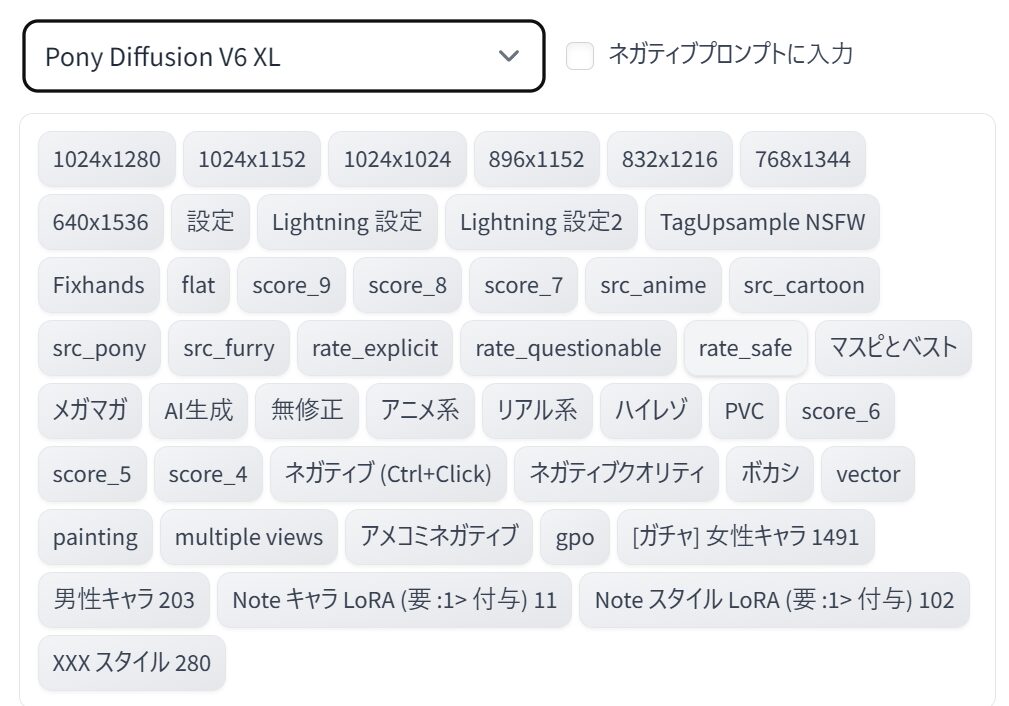
animagineはクレジット表記なしで利用可能ですが、ponyはクレジット表記必須です。利用方法に合わせてライセンスはしっかり確認しておいてください。
EasySdxlWebUi使用時の注意
デフォルトで新しいアップスケーラーなども追加されていますが、「4x-ultrasharp」「4x-AnimeSharp」などは商用利用不可です。
CC BY-NC-SA 4.0ライセンスが適用されており、営利目的の使用を許可していません。
標準で搭載されているので普通に使ってしまいそうですが、使用時は注意してください。
アップスケーラー以外に拡張機能、モデル、LoRAなど、商用利用を考えている場合は、個別に確認するのが一番安全です。
https://note.com/sazyou_roukaku/n/n1e54617b6e09#f11bf5f6-2b16-4598-9801-5ad830fa349f
EasySdxlWebUiの使い方まとめ
今回はEasySdxlWebUiの使い方について解説しました。
使用感はA1111やforgeと変わりませんが、アニメ系の生成環境を簡単に整えることができます。
またよく使われる拡張機能も事前にインストールされるため、使い方を学びたいという方にも最適です。
インストール方法も非常に簡単なので、これから始める人やアニメ系専用のWebUIとして使いたい方は、ぜひEasySdxlWebUiを試してみてください。